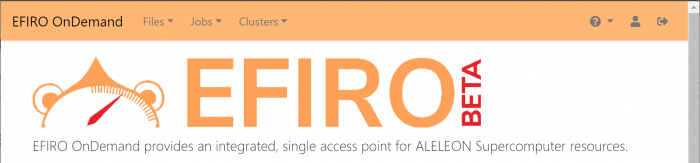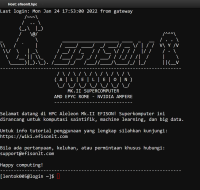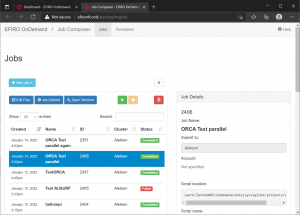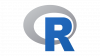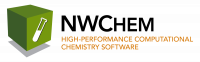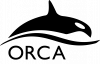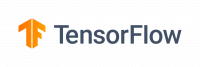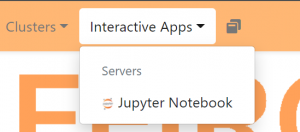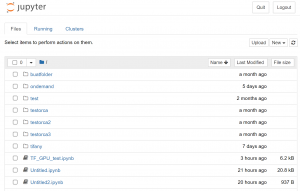Tutorial Menggunakan ALELEON Supercomputer: Perbedaan antara revisi
Dari ALELEON by EFISON
WilsonLisan (bicara | kontrib) (→3A. Tutorial Menjalankan Software Komputasi: tes penulisan tabel dan menambah tabel cara menjalankan komputasi) |
WilsonLisan (bicara | kontrib) (membuat section Job Composer dan Interactive Apps) |
||
| Baris 12: | Baris 12: | ||
[[Berkas:Efiromenubar2.png|al=|900x900px]] | [[Berkas:Efiromenubar2.png|al=|900x900px]] | ||
{| class="wikitable mw-collapsible mw-collapsed" | {| class="wikitable mw-collapsible mw-collapsed" | ||
! | !PENJELASAN MENU DI DASHBOARD EFIRO | ||
|- | |- | ||
| | | | ||
| Baris 18: | Baris 18: | ||
* Halaman untuk membuat dan menjalankan komputasi di Compute Node ALELEON Supercomp'''<nowiki/>'''uter. | * Halaman untuk membuat dan menjalankan komputasi di Compute Node ALELEON Supercomp'''<nowiki/>'''uter. | ||
* Job Composer berisikan serangkaian template, formulir, dan script untuk menjalank'''<nowiki/>'''an software komputasi. '''<nowiki/><nowiki/>''' | * Job Composer berisikan serangkaian template, formulir, dan script untuk menjalank'''<nowiki/>'''an software komputasi. '''<nowiki/><nowiki/>''' | ||
[[Berkas:Efirojobcomposer3.png|al=|jmpl|Halaman Job Composer|kiri]] | [[Berkas:Efirojobcomposer3.png|al=|jmpl|'''Halaman Job Composer'''|kiri]] | ||
|- | |- | ||
| | | | ||
=== Jobs > '''Active Jobs'''=== | === Jobs > '''Active Jobs'''=== | ||
* Menampilkan status dan antrian job komputasi semua user yang sedang berjalan. | * Menampilkan status dan antrian job komputasi semua user yang sedang berjalan. | ||
[[Berkas:Efiroqueueedit.png|al=|jmpl|Halaman Active Jobs|kiri]] | [[Berkas:Efiroqueueedit.png|al=|jmpl|'''Halaman Active Jobs'''|kiri]] | ||
|- | |- | ||
| | | | ||
=== Clusters > '''Aleleon Shell Access'''=== | === Clusters > '''Aleleon Shell Access'''=== | ||
* Halaman terminal Linux (shell) ALELEON Supercomputer. | * Halaman terminal Linux (shell) ALELEON Supercomputer. | ||
* Untuk kegiatan yang membutuhkan terminal seperti compiling, membuat environment, dll. | * Untuk kegiatan yang membutuhkan terminal seperti compiling, membuat environment (user Python, R, GROMACS), dll. | ||
[[Berkas:Efiroshell.png|kiri|jmpl|200x200px|Terminal ALELEON Supercomputer]] | [[Berkas:Efiroshell.png|kiri|jmpl|200x200px|'''Terminal ALELEON Supercomputer''']] | ||
|- | |- | ||
| | | | ||
| Baris 37: | Baris 37: | ||
* User dapat melakukan manajemen file seperti upload, download, copy, rename, delete, dll. | * User dapat melakukan manajemen file seperti upload, download, copy, rename, delete, dll. | ||
[[Berkas:Efiroftp3.png|al=|jmpl|Halaman Home Directory dan menu manajemen file|kiri]] | [[Berkas:Efiroftp3.png|al=|jmpl|'''Halaman Home Directory dan menu manajemen file'''|kiri]] | ||
|} | |} | ||
== '''3. | == '''3. Menggunakan ALELEON Supercomputer''' == | ||
Terdapat dua metode untuk menjalankan software komputasi di ALELEON Supercomputer: | Terdapat dua metode untuk menjalankan software komputasi di ALELEON Supercomputer: | ||
* | * Job Composer | ||
* Interactive Apps | |||
* | |||
==''' | =='''Job Composer'''== | ||
[[Berkas:Efirojobcomposermenu.png|nirbing|300x300px]] | |||
* | [[Berkas:Efirojobcomposer2.png|nir|jmpl|'''Halaman Job Composer''']] | ||
* Silahkan | * Cara utama menjalankan komputasi di ALELEON Supercomputer. Bekerja dengan model '''''job submission'':''' software komputasi dijalankan oleh sistem berdasarkan serangkaian template, formulir, dan script yang didefinisikan user. | ||
* Job Composer menjalankan software pada '''Compute Node''' - bagian server utama dan terkencang. | |||
* Silahkan temukan tutorial software yang digunakan user: | |||
{| class="wikitable sortable mw-collapsible mw-collapsed" | {| class="wikitable sortable mw-collapsible mw-collapsed" | ||
|+SOFTWARE | |+TUTORIAL MENJALANKAN SOFTWARE KOMPUTASI DI JOB COMPOSER | ||
!Nama Software | !Nama Software | ||
|- | |- | ||
| | | | ||
=== R [[Berkas:R.png|nirbing|100x100px]] === | === [[R]] [[Berkas:R.png|nirbing|100x100px]]=== | ||
|- | |- | ||
| | | | ||
=== GROMACS [[Berkas:GROMACS.png|nirbing|200x200px]] === | === [[GROMACS]] [[Berkas:GROMACS.png|nirbing|200x200px]]=== | ||
|- | |- | ||
| | | | ||
=== NWChem [[Berkas:Nwhem.png|nirbing|200x200px]] === | === [[NWChem]] [[Berkas:Nwhem.png|nirbing|200x200px]]=== | ||
|- | |- | ||
| | | | ||
=== Quantum ESPRESSO [[Berkas:Quantum ogo ok.png|nirbing|250x250px]] === | === [[Quantum ESPRESSO]] [[Berkas:Quantum ogo ok.png|nirbing|250x250px]]=== | ||
|- | |- | ||
| | | | ||
=== GAMESS [[Berkas:GAMESS.png|nirbing|200x200px]] === | === [[GAMESS]] [[Berkas:GAMESS.png|nirbing|200x200px]]=== | ||
|- | |- | ||
| | | | ||
=== NAMD [[Berkas:NAMDsof.png|nirbing|250x250px]] === | === [[NAMD]] [[Berkas:NAMDsof.png|nirbing|250x250px]]=== | ||
|- | |- | ||
| | | | ||
=== ORCA [[Berkas:Orca logo.png|nirbing|100x100px]] === | === [[ORCA]] [[Berkas:Orca logo.png|nirbing|100x100px]]=== | ||
|- | |- | ||
| | | | ||
=== TensorFlow [[Berkas:TF.png|nirbing|200x200px]] === | === TensorFlow [[Berkas:TF.png|nirbing|200x200px]]=== | ||
|- | |- | ||
| | | | ||
=== PHASE/0 [[Berkas:Phase-logo4.png|nirbing|100x100px]] === | === [[PHASE/0]] [[Berkas:Phase-logo4.png|nirbing|100x100px]]=== | ||
|- | |- | ||
| | | | ||
=== COMCOT === | === [[COMCOT]] === | ||
|} | |} | ||
{{DEFAULTSORT:tutorial}} | {{DEFAULTSORT:tutorial}} | ||
__TANPADAFTARISI__ | __TANPADAFTARISI__ | ||
== '''Interactive Apps''' == | |||
[[Berkas:Inapps.png|nirbing]][[Berkas:Jupyterefiro.png|nir|jmpl|'''Contoh salah satu interactive apps: Jupyter Notebook.''']] | |||
* Aplikasi yang dapat dijalankan secara '''interaktif''' (langsung) oleh user. | |||
* Semua software Interactive Apps berjalan pada '''Interactive Node''' - bagian server untuk menjalankan semua interactive apps | |||
* Interactive Node mempunyai '''spesifikasi hardware terbatas''' sehingga lebih cocok digunakan untuk komputasi skala kecil atau pengujian jalannya software / script. Gunakan '''Job Composer''' untuk melakukan komputasi skala besar. | |||
{| class="wikitable mw-collapsible mw-collapsed" | |||
|+DAFTAR INTERACTIVE APPS DAN TUTORIAL PENGGUNAAN | |||
!Nama Interactive Apps | |||
|- | |||
| | |||
=== Jupyter Notebook [[Berkas:Jupyter logo icon.png|nirbing|200x200px]] === | |||
|} | |||
Revisi per 24 Februari 2022 03.51
User menggunakan ALELEON Supercomputer melalui EFIRO OnDemand atau disingkat EFIRO - konsol tampilan grafis (GUI) untuk mengakses ALELEON Supercomputer melalui web browser.
1. Koneksi VPN dan Login EFIRO
- Sebelum mengakses ALELEON Supercomputer, user harus terhubung ke koneksi VPN EFISON demi keamanan jaringan dan data user.
- Setelah terhubung ke VPN, user mengakses EFIRO melalui alamat berikut, diikuti dengan memasukkan username dan password akun user.
http://efisonlt.ood
2. Dashboard EFIRO
Setelah login, user masuk ke dalam dashboard EFIRO yang menjadi central hub untuk menggunakan ALELEON Supercomputer.
| PENJELASAN MENU DI DASHBOARD EFIRO |
|---|
Jobs > Job Composer
|
Jobs > Active Jobs
|
Clusters > Aleleon Shell Access
|
Files > Home Directory
|
3. Menggunakan ALELEON Supercomputer
Terdapat dua metode untuk menjalankan software komputasi di ALELEON Supercomputer:
- Job Composer
- Interactive Apps
Job Composer
- Cara utama menjalankan komputasi di ALELEON Supercomputer. Bekerja dengan model job submission: software komputasi dijalankan oleh sistem berdasarkan serangkaian template, formulir, dan script yang didefinisikan user.
- Job Composer menjalankan software pada Compute Node - bagian server utama dan terkencang.
- Silahkan temukan tutorial software yang digunakan user:
| Nama Software |
|---|
R
|
GROMACS
|
NWChem
|
Quantum ESPRESSO
|
GAMESS
|
NAMD
|
ORCA
|
TensorFlow
|
PHASE/0
|
COMCOT |
Interactive Apps
- Aplikasi yang dapat dijalankan secara interaktif (langsung) oleh user.
- Semua software Interactive Apps berjalan pada Interactive Node - bagian server untuk menjalankan semua interactive apps
- Interactive Node mempunyai spesifikasi hardware terbatas sehingga lebih cocok digunakan untuk komputasi skala kecil atau pengujian jalannya software / script. Gunakan Job Composer untuk melakukan komputasi skala besar.
| Nama Interactive Apps |
|---|
Jupyter Notebook
|